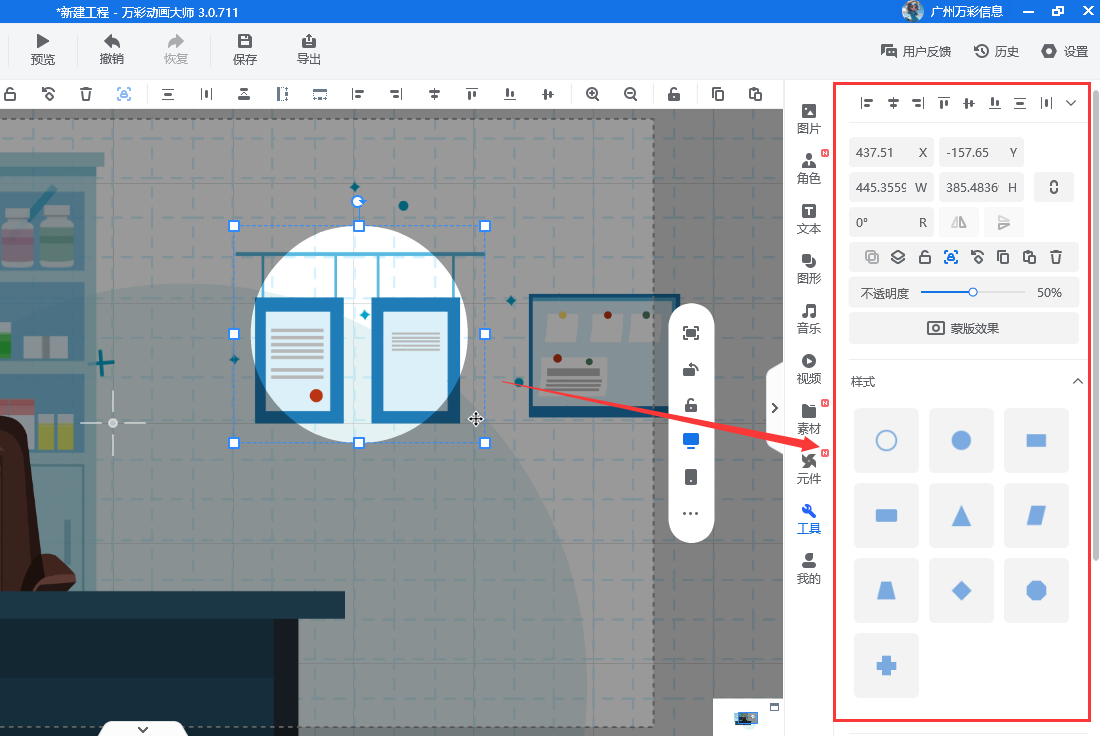在视频编辑过程中,万彩动画大师支持添加模糊、马赛克、聚光灯和高亮等标注。这些标注功能可以有效地突出信息,强调内容,也可以在一定程度上对图片、视频进行模糊处理,保护个人隐私。
1、选择右侧工具栏中【工具】点击【画面滤镜】,选择添加【模糊】效果即可
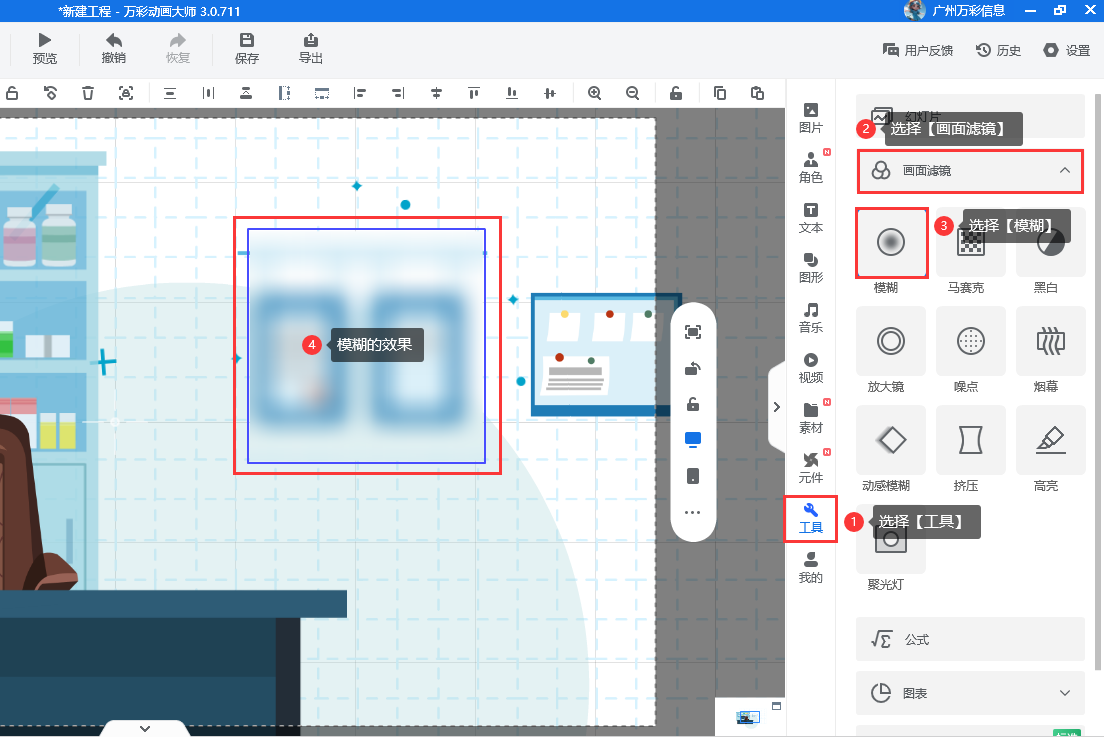
点击模糊对象,自定义其工具属性、进场/退场时间、位置、大小等
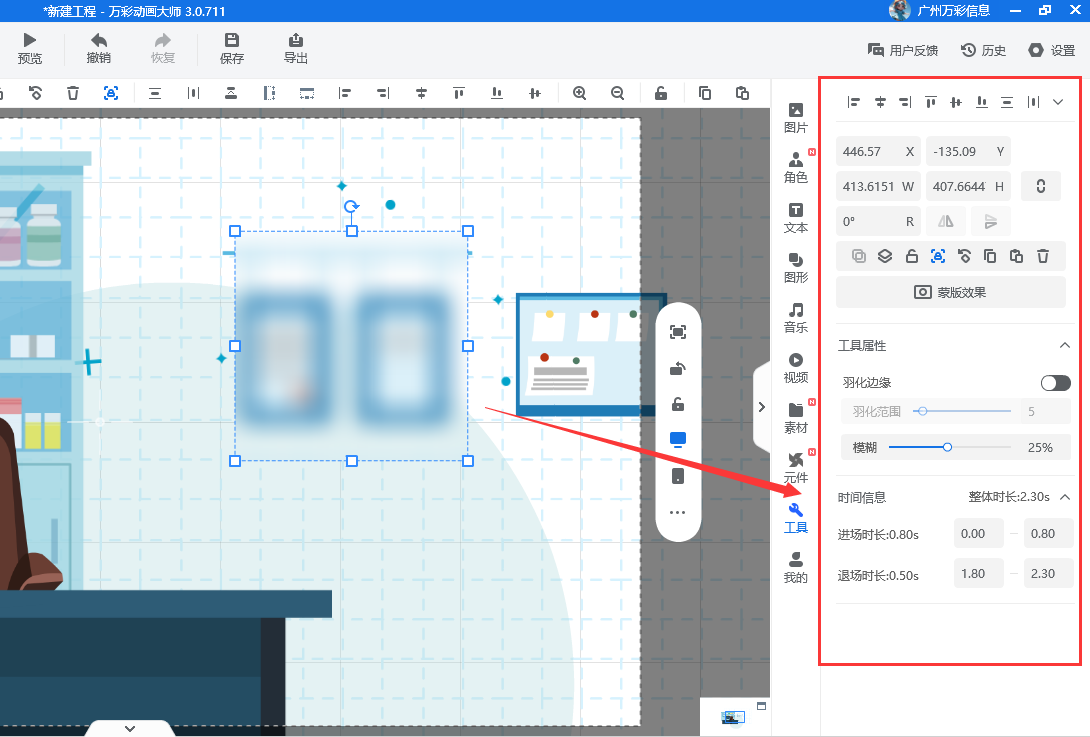
2、选择右侧工具栏中【工具】点击【画面滤镜】,选择添加【马赛克】效果即可
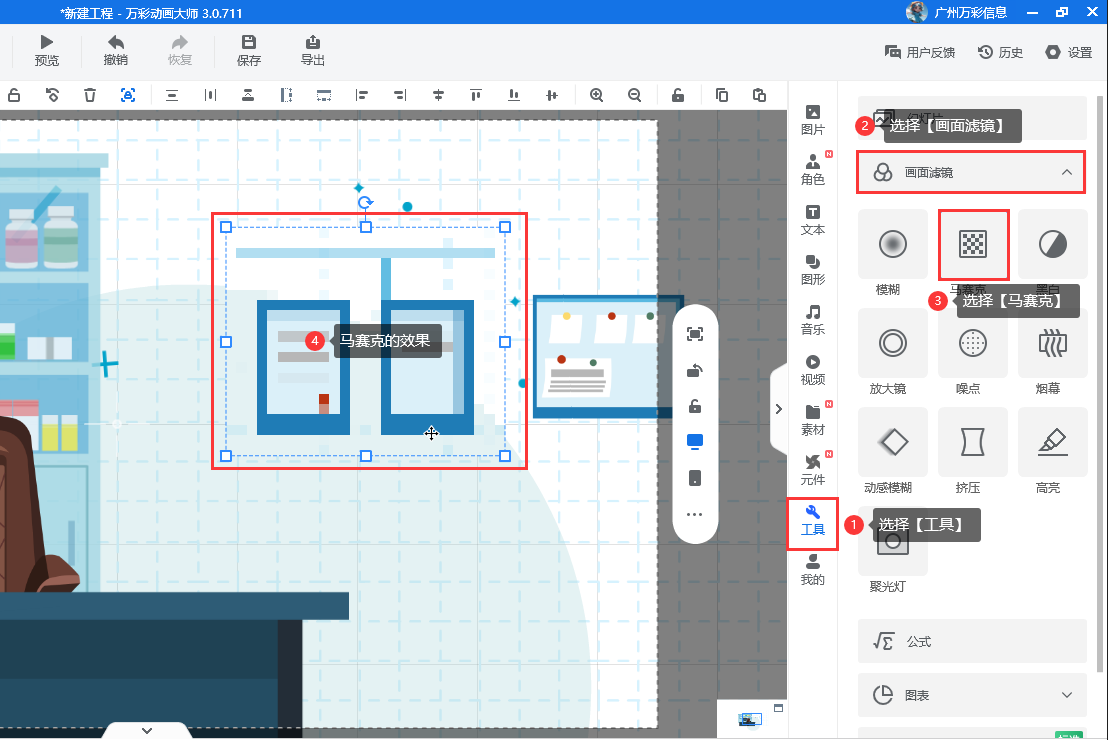
点击马赛克对象,自定义其工具属性、进场/退场时间、位置、大小等
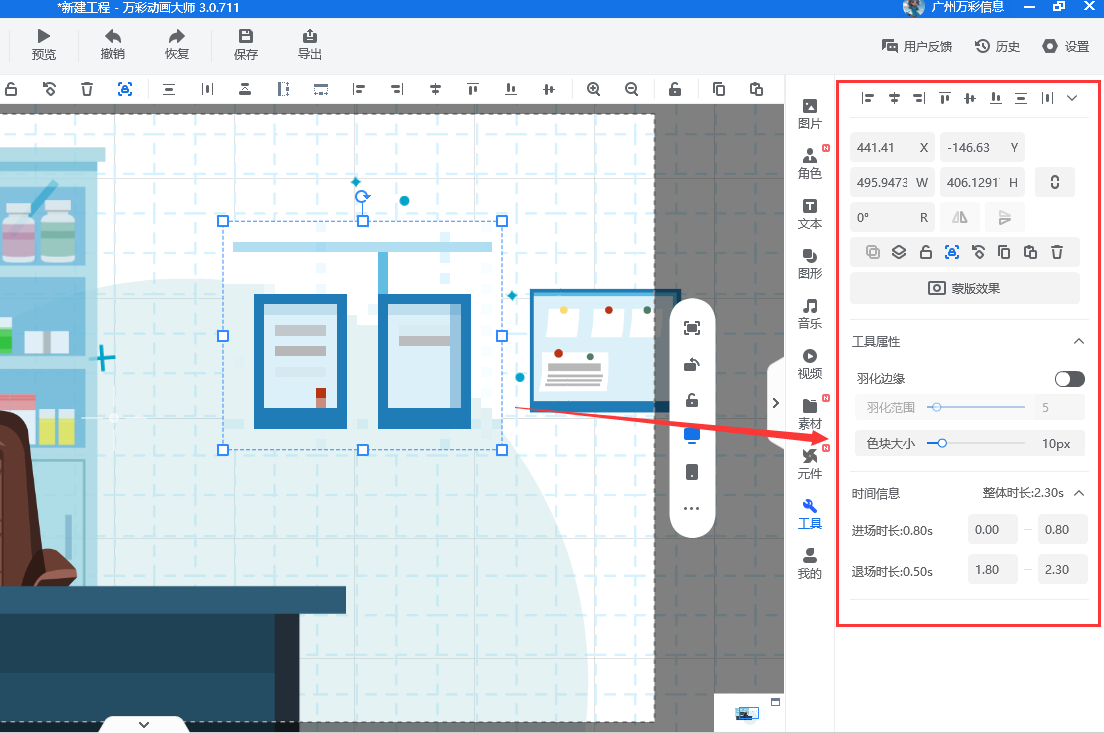
3、选择右侧工具栏中【工具】点击【画面滤镜】,选择添加【黑白】效果即可
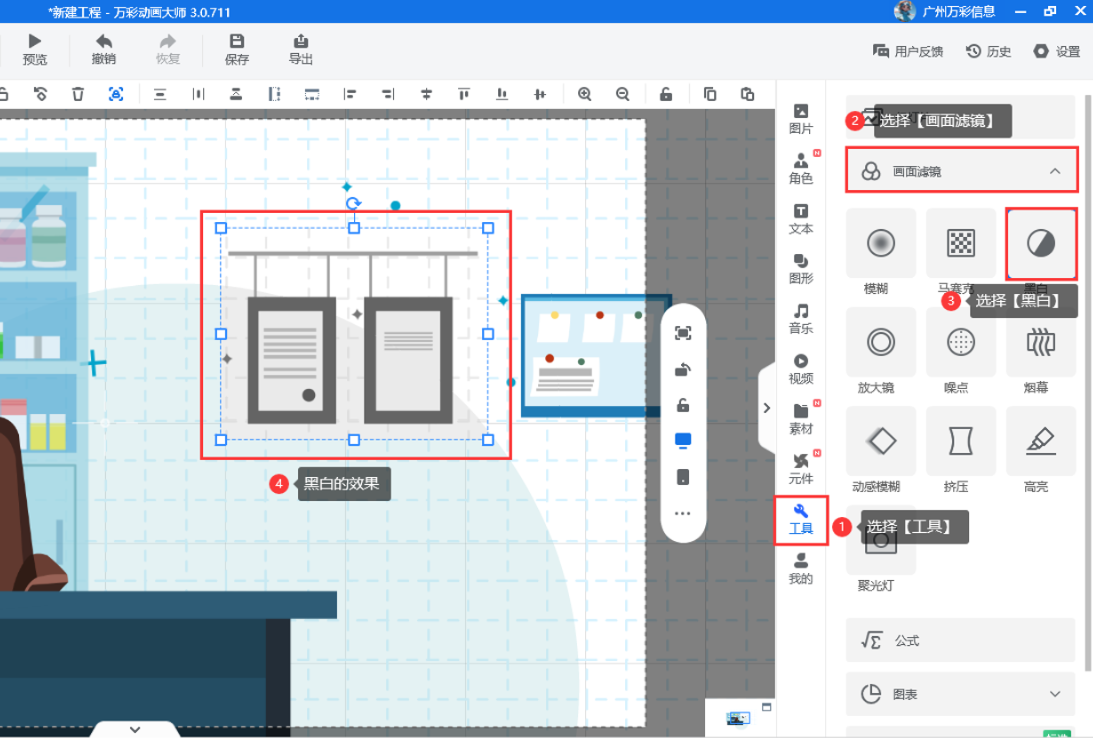
点击黑白对象,自定义其饱和度、对比度、亮度、进场/退场时间、位置、大小等
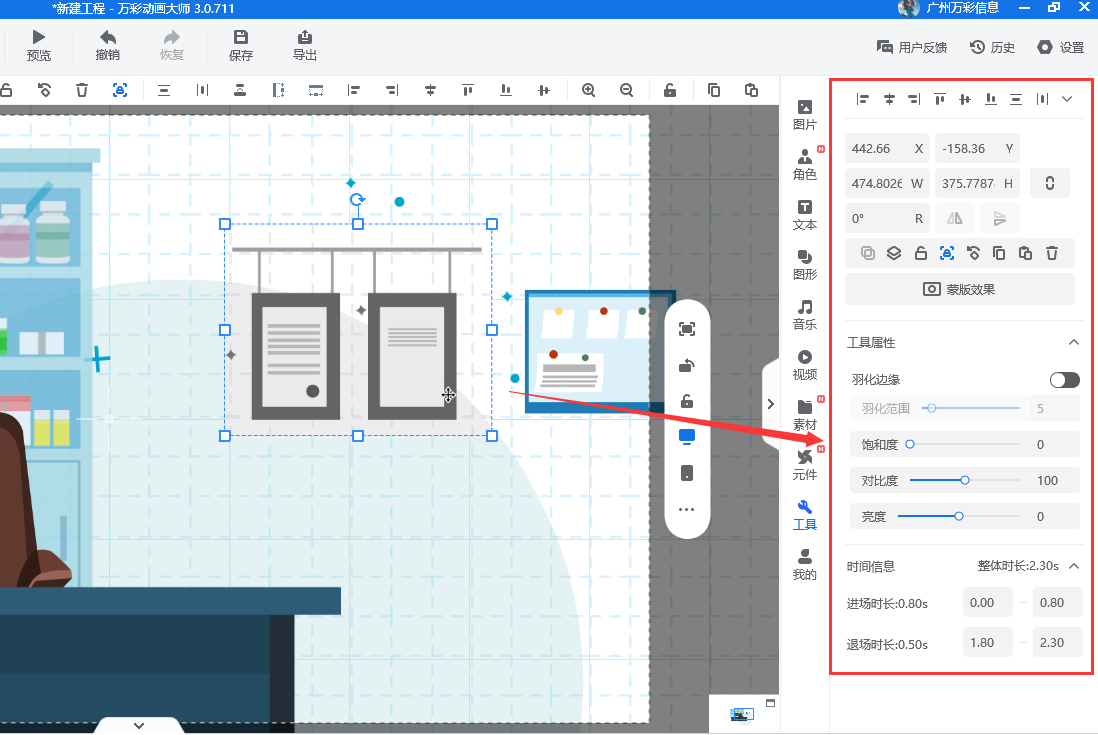
4、选择右侧工具栏中【工具】点击【画面滤镜】,选择添加【放大镜】效果即可
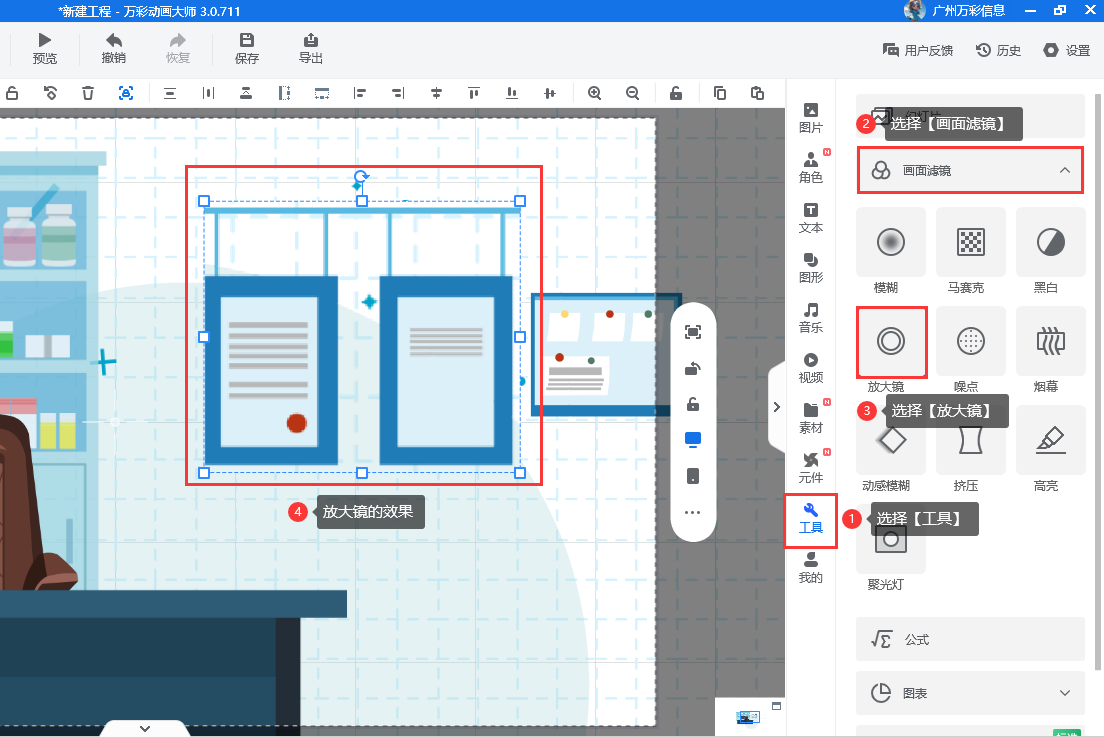
点击放大镜对象,自定义其工具属性、进场/退场时间、位置、大小等
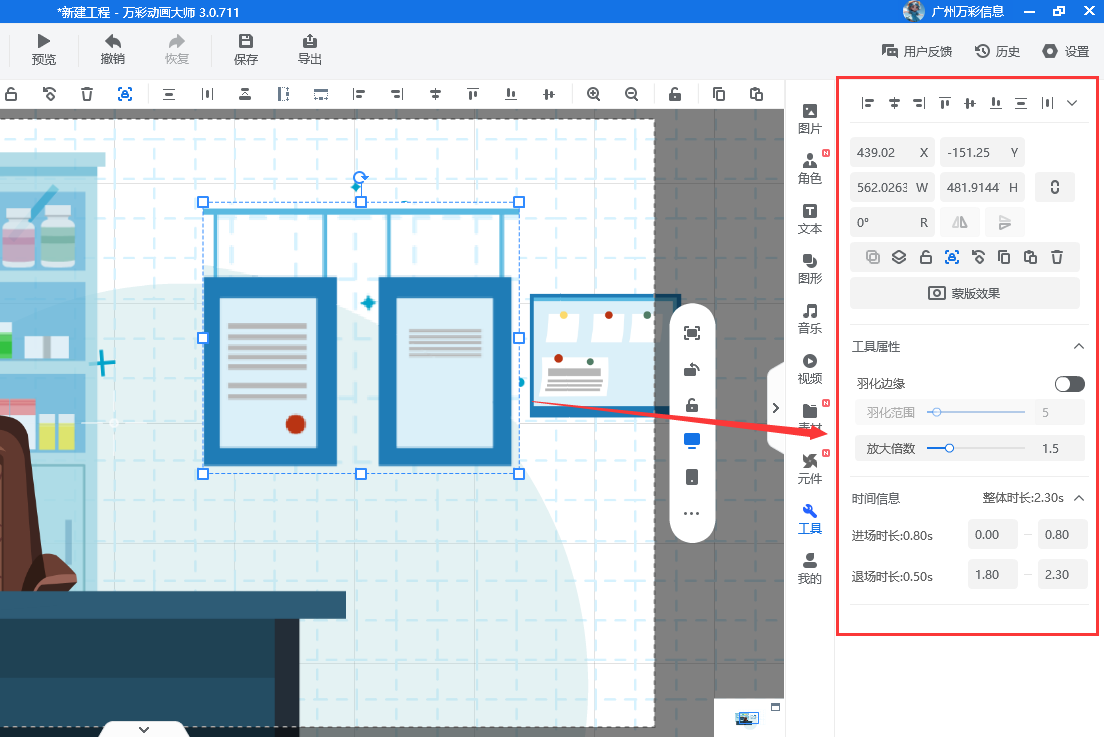
5、选择右侧工具栏中【工具】点击【画面滤镜】,选择添加【噪点】效果即可
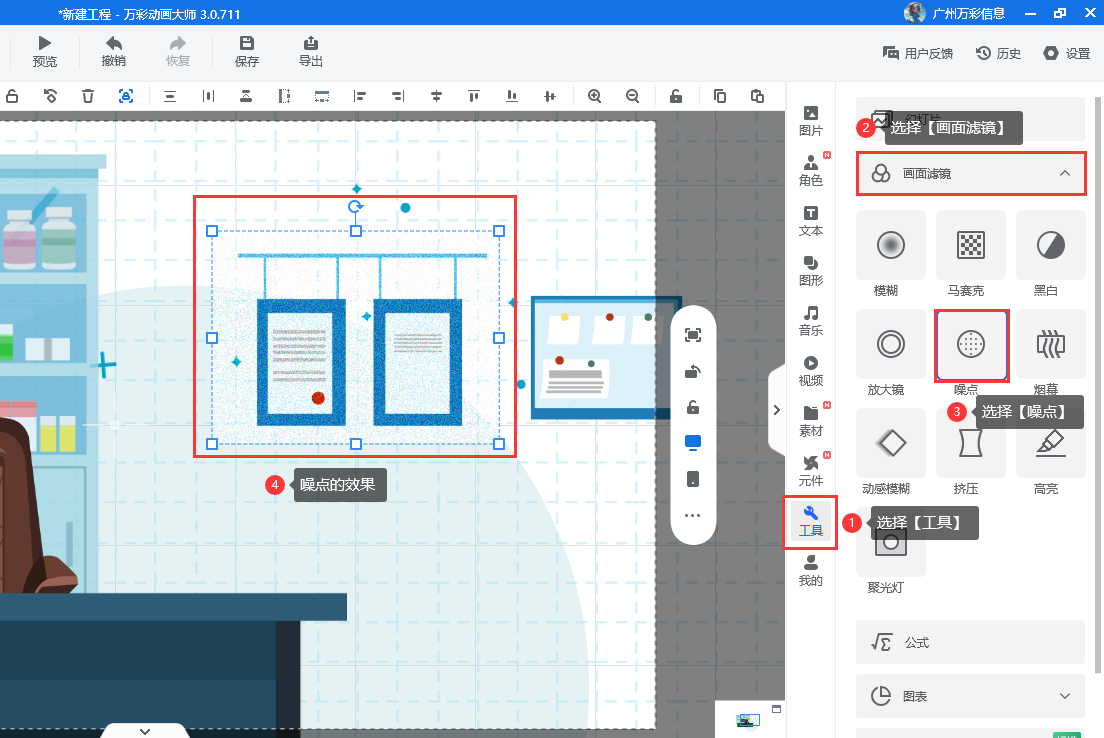
点击噪点对象,自定义强度、对比度、进场/退场时间、位置、大小等
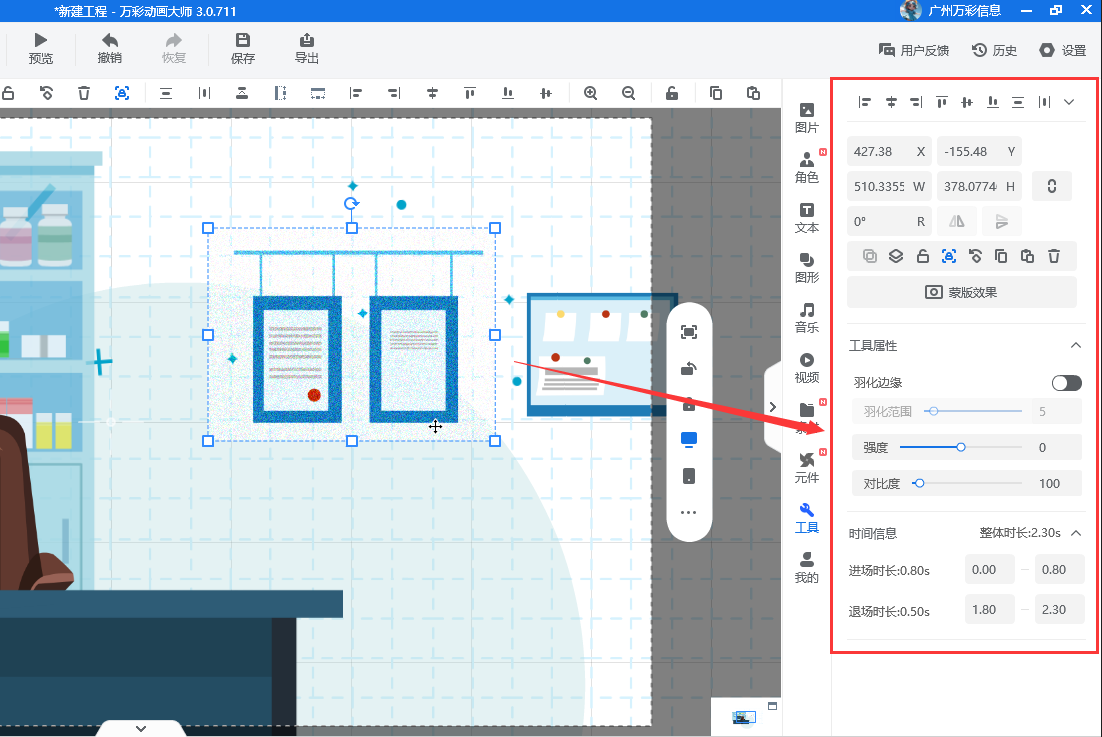
6、选择右侧工具栏中【工具】点击【画面滤镜】,选择添加【烟幕】效果即可
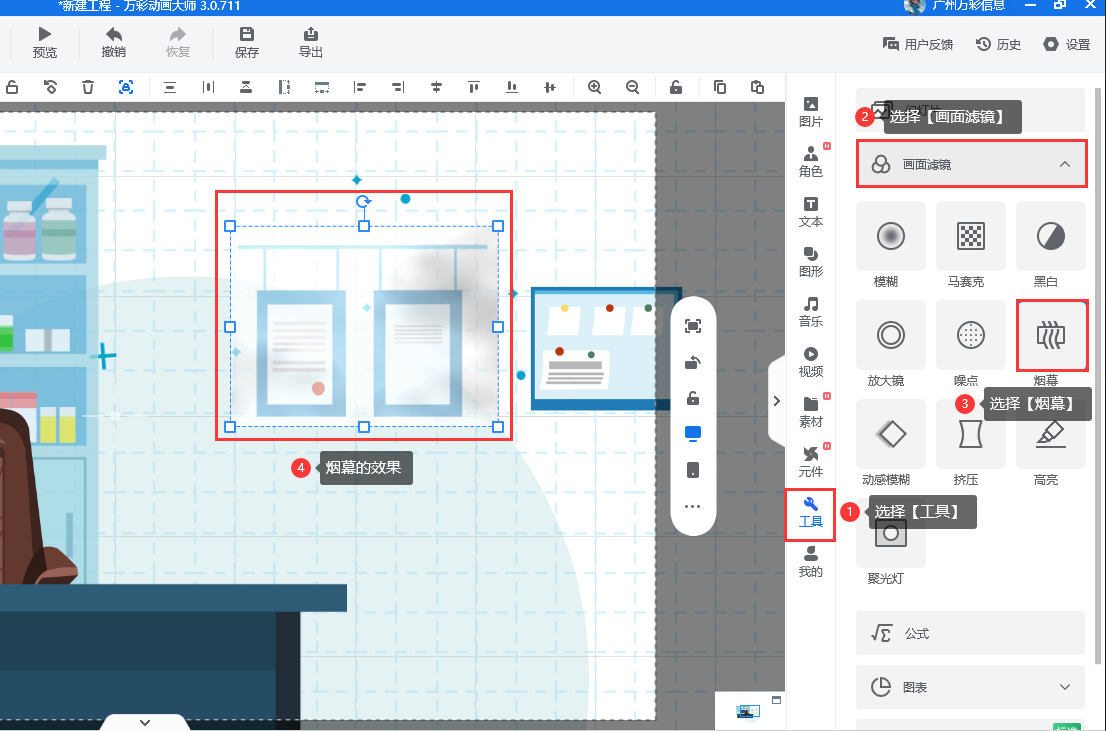
点击烟幕对象,自定义其工具属性、烟幕变化、进场/退场时间、位置、大小等
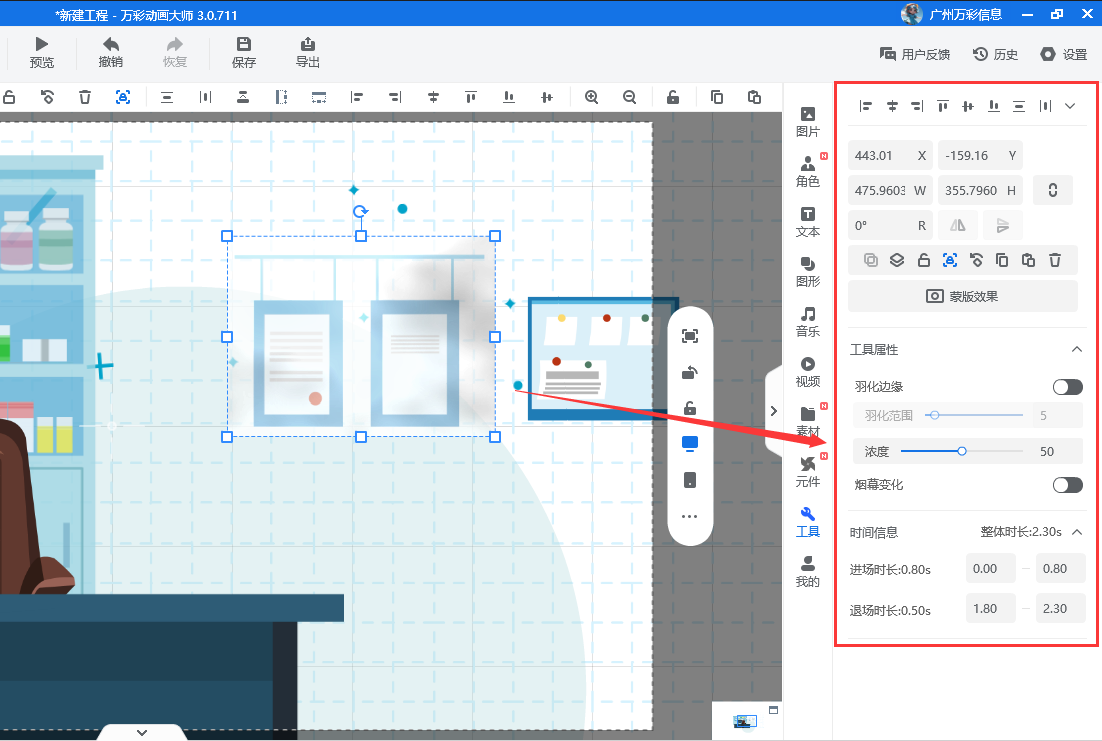
7、选择右侧工具栏中【工具】点击【画面滤镜】,选择添加【动感模糊】效果即可
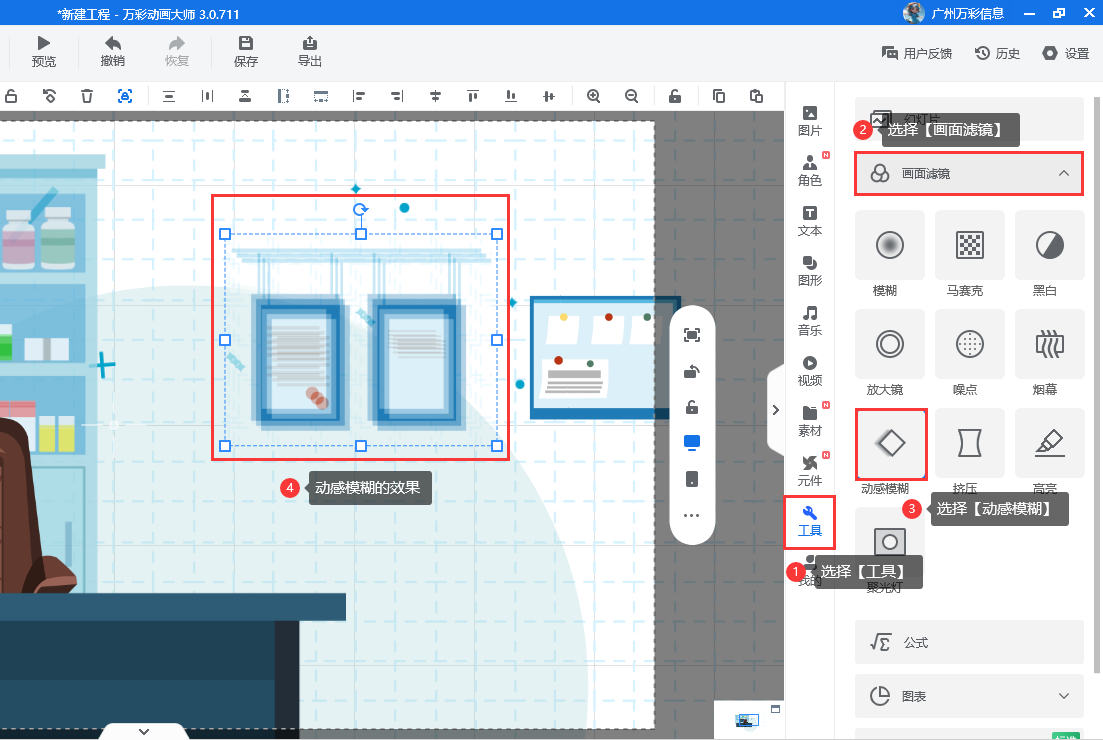
点击动感模糊对象,自定义水平模糊、垂直模糊、进场/退场时间、位置、大小等
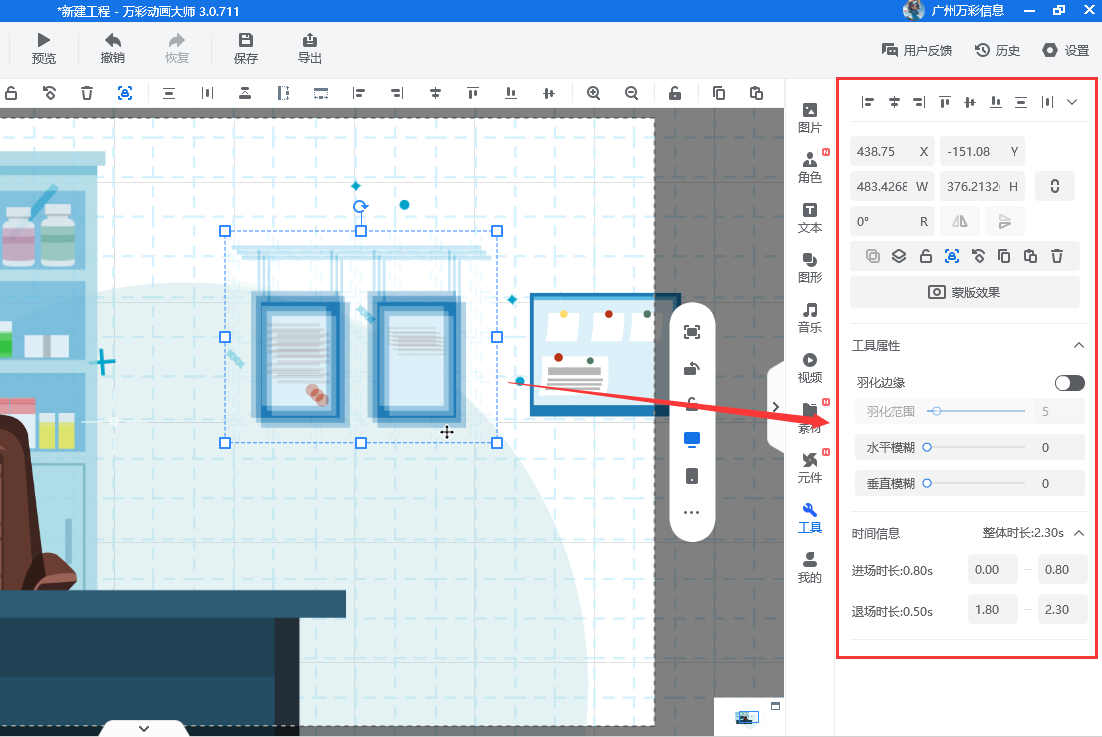
8、选择右侧工具栏中【工具】点击【画面滤镜】,选择添加【挤压】效果即可
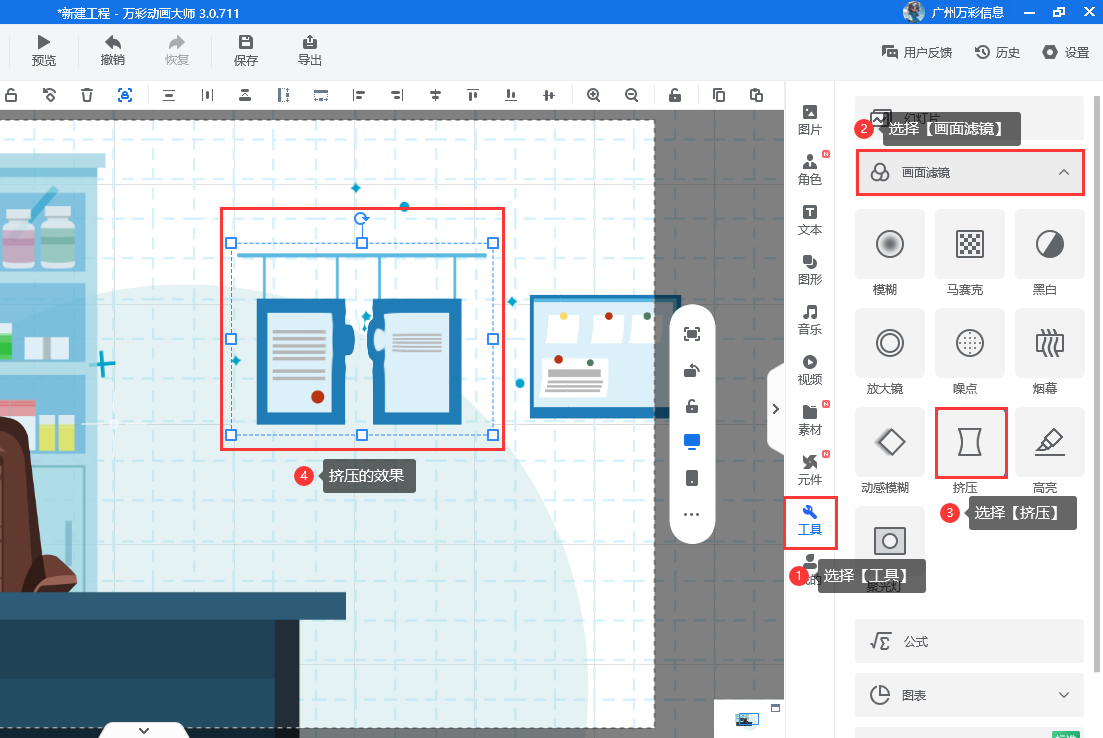
点击挤压对象,自定义工具属性、进场/退场时间、位置、大小等
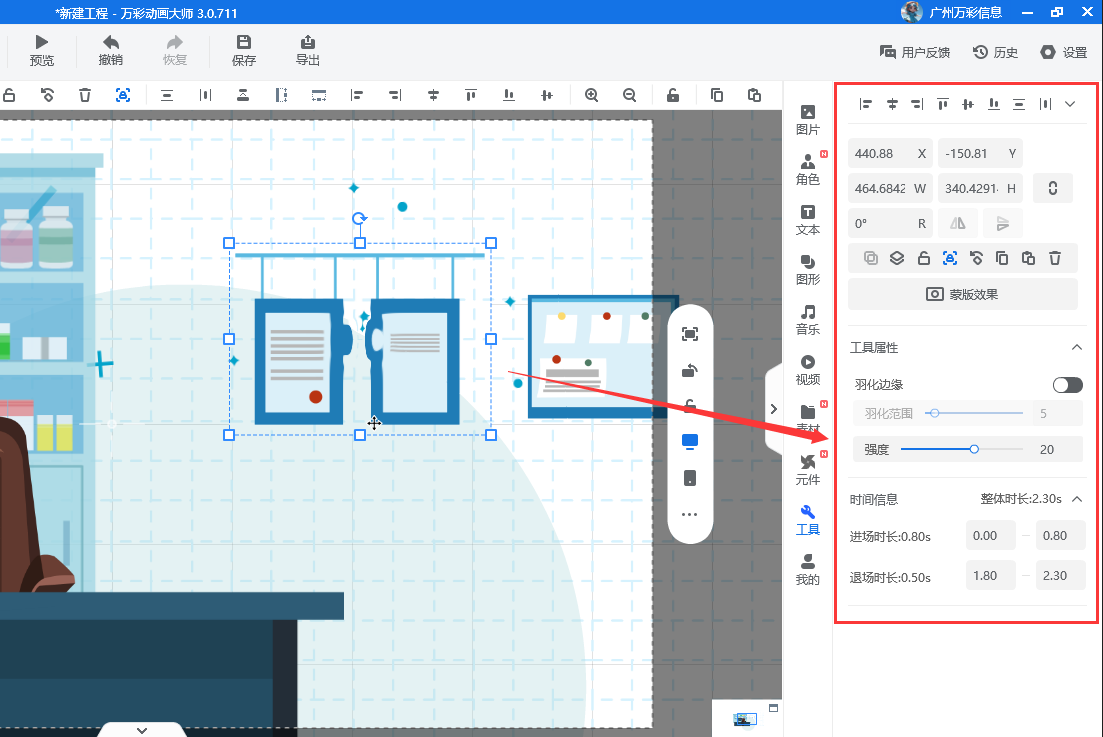
9、选择右侧工具栏中【工具】点击【画面滤镜】,选择添加【高亮】效果即可
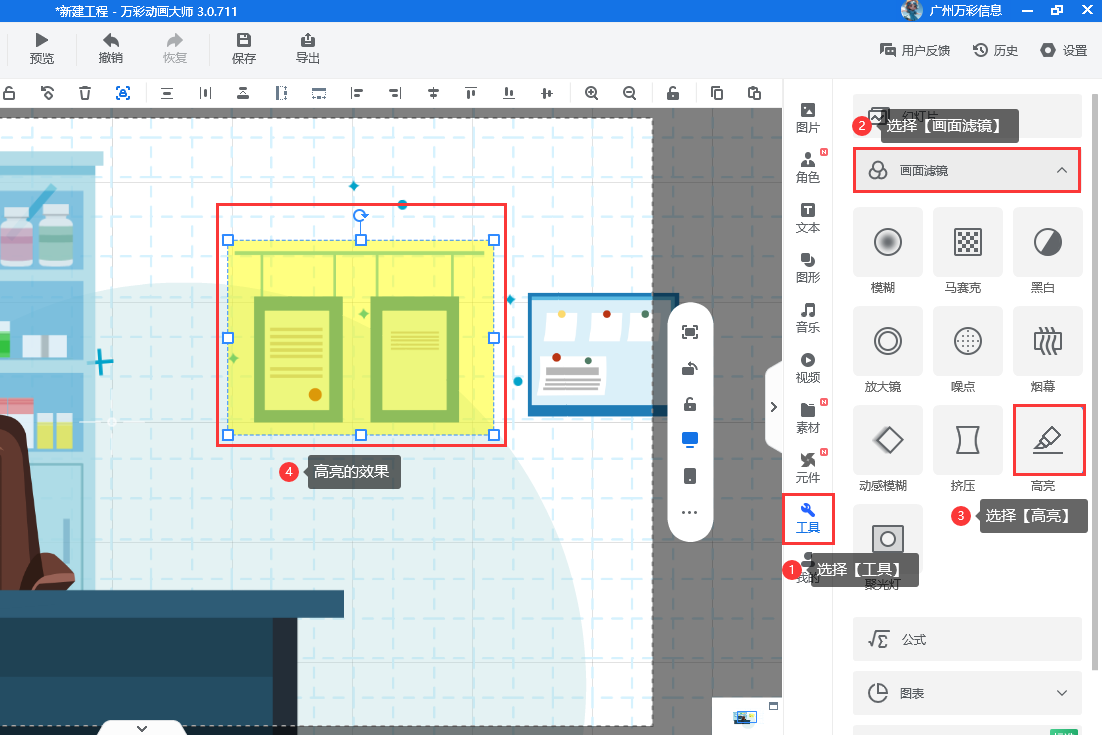
点击高亮对象,自定义透明度、填充颜色、进场/退场时间、位置、大小等
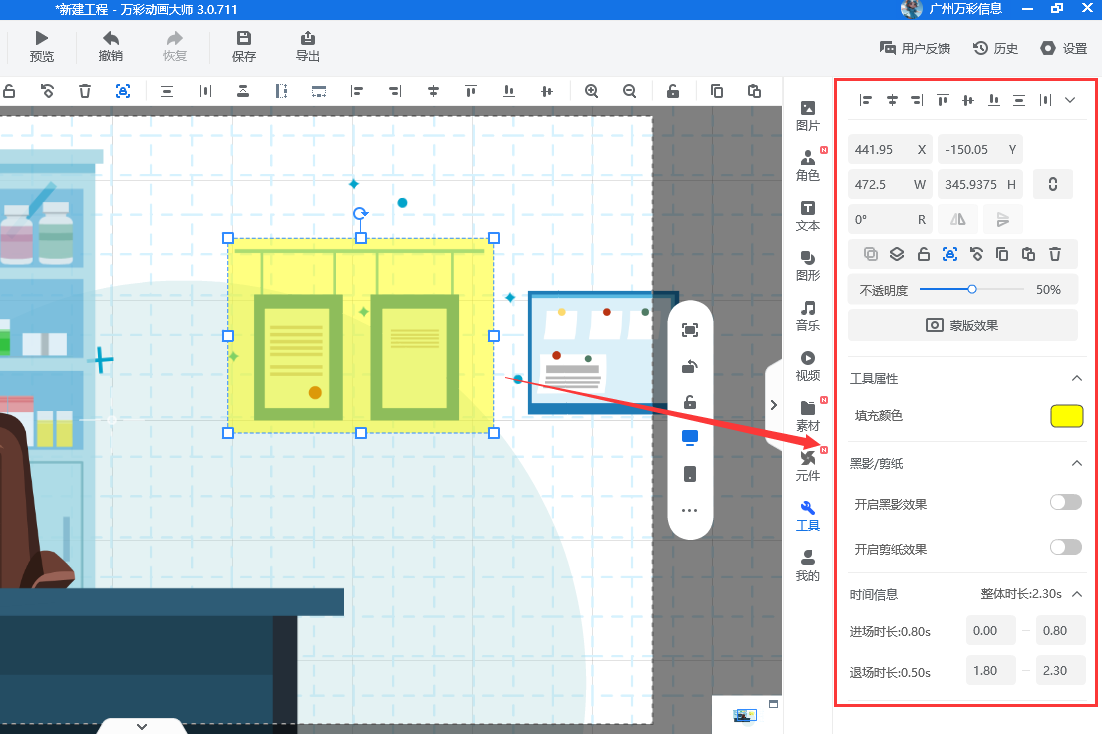
10、选择右侧工具栏中【工具】点击【画面滤镜】,选择添加【聚光灯】效果即可
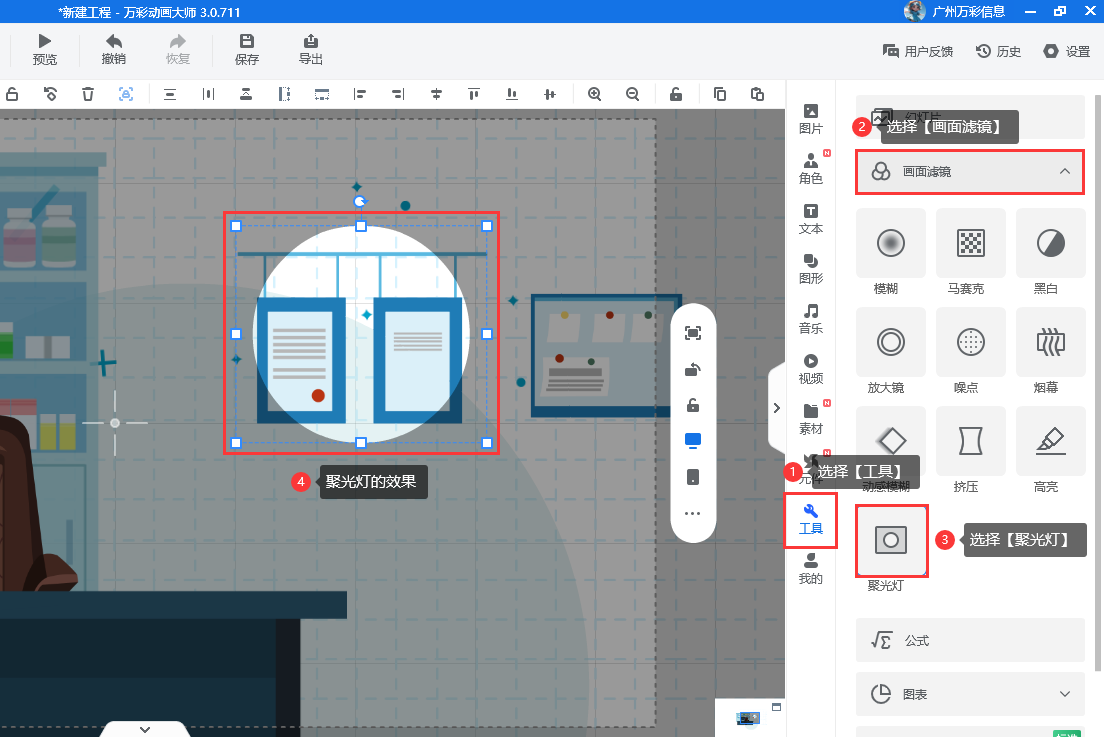
点击聚光灯对象,自定义透明度、填充颜色、进场/退场时间、位置、大小等